Ako zvýšiť rýchlosť prehliadača Firefox pomocou týchto povinných vylepšení

Tieto vylepšenia výkonu prehliadača Firefox by mali fungovaťkaždý používateľ prehliadača Firefox, ktorý chce z prehliadača prečerpať čo najviac šťavy. Nielenže pomôžu urýchliť prehliadač Firefox, ale tiež znížia množstvo pamäte (RAM), ktorú prehliadač Firefox spotrebuje, čím sa vo všeobecnosti urýchli váš počítač.
1. Ako otvoriť nastavenia konfigurácie Firefoxu
Ak chcete začať vylepšovať konfiguračné nastavenia prehliadača Firefox Otvorené hore Firefox a typ about: config do panela s adresou a lis vstúpiť, Zobrazí sa výzva s humorným (ale vážnym) upozornením, že zmena týchto nastavení je určená len pre pokročilých používateľov atď. V tomto sprievodcovi bude vaša „záruka“ v poriadku.
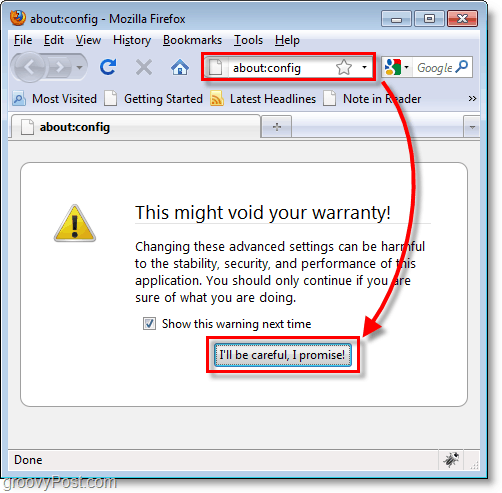
2. Znížte využitie pamäte RAM vo vyrovnávacej pamäti prehliadača Firefox
vysvetlenie:
Ak máte obavy z množstva pamäte(RAM), ktorú tu Firefox používa, je rýchly spôsob, ako ho znížiť. V predvolenom nastavení je táto hodnota nastavená na –1, čo znamená, že automaticky určí počet stránok, ktoré Firefox uloží do systémovej pamäte. Spravidla bude stránka využívať asi 4 MB pamäte RAM, ale s každou ďalšou uloženou stránkou sa využitie pamäte exponenciálne zvyšuje, niekedy dokonca až 512 MB. Budeme ju úplne deaktivovať v dôsledku mierne pomalšieho času načítania stránky, čo však má za následok značné zníženie množstva využitej pamäte.
Riešenie:
V poli Filter typ v browser.sessionhistory.max_total_viewers a potom Dvojité kliknutie preferencia úpravy. vstúpiť nová hodnota 0, a potom kliknite OK.
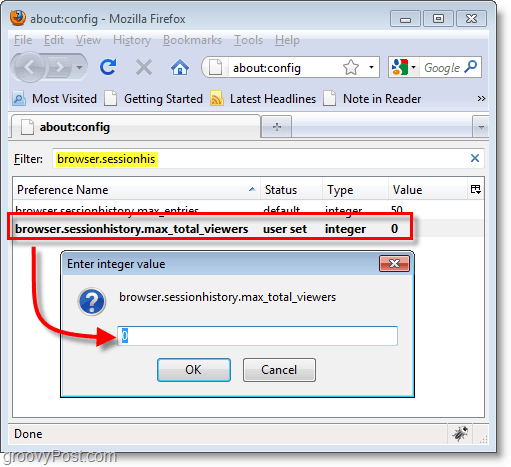
3. Výrazne znížite využitie pamäte, zatiaľ čo Firefox je minimalizovaný
vysvetlenie:
Toto nastavenie umožňuje systému Windows zamieňať RAM, ktoré používaFirefox na súbor so stránkou Windows po minimalizovaní Firefoxu na panel s nástrojmi. V predvolenom nastavení táto preferencia neexistuje. Preto je zakázaná. Túto funkciu povolíme, aby sa minimalizovala veľkosť pamäte RAM, ktorú používa Firefox, na približne 10 MB. Poznámka - Toto je štandardné správanie pre všetky aplikácie Windows (výmena pamäte do stránkového súboru po krátkej dobe), takže to nie je nič nové.
Riešenie:
Kliknite pravým tlačidlom myši kdekoľvek na Názov preferencie zoznam a vybrať Nové> Boolean. V zobrazenom dialógovom okne typ v config.trim_on_minimize a kliknite OK, V zobrazenom okne boolovskej hodnoty vybrať pravdivý a kliknite OK.

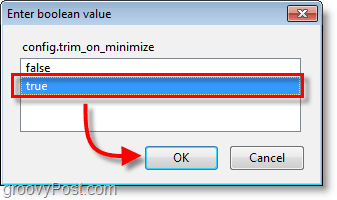
4. Zvýšte rýchlosť a výkon načítania stránky Firefox pomocou funkcie Pipelining
vysvetlenie:
Pipelining je proces, ktorý načítava stránky rýchlejšiezaslaním viacerých žiadostí o prístup na webovú stránku. V predvolenom nastavení sa táto hodnota nepoužíva a je nastavená na false. Potrubie využíva vašu nadmernú šírku pásma, takže ak vaše internetové pripojenie nie je najväčšie (dial-up) najazdené kilometre, môže sa líšiť.
Aj keď by to malo fungovať pre väčšinu webových stránok, niektorénepovoľujú potrubné pripojenia a možno ich nebudete môcť správne zobraziť. Napriek tomu prípadné zvýšenie výkonu stojí za to aspoň dať šancu, ak sa ma opýtate! ;)
Riešenie:
V poli Filter typ v network.http.pipelining a potom Dvojité kliknutie preferencia úpravy. zmena jej hodnota pravda, a potom kliknite OK, Ďalej pod prvou Dvojité kliknutie preferencie network.http.pipelining.maxrequests a zmena je to hodnota viacerých simultánnych pripojení, o ktorých si myslíte, že vaša rýchlosť internetu môže podporovať. Ak máte rýchle pripojenie na internet, napríklad kábel Fios alebo kábel 12 + Mb / s 10 je dobré číslo, ale ak máte pomalšie pripojenie 5, malo by byť najvyššie, ako povoľujete.
Varovanie: príliš vysoké nastavenie maximálneho počtu žiadostí môže predstavovať zneužitie niektorými webovými stránkami a môže mať za následok zakázanie. Ak chcete zostať na bezpečnej strane, udržiavajte ju pod 5.
Poznámka: Ak používate proxy server, musíte predvoľbu dodatočne upraviť network.http.proxy.pipelining a nastavte ju na true. Väčšina ľudí sa toho nebude musieť báť.
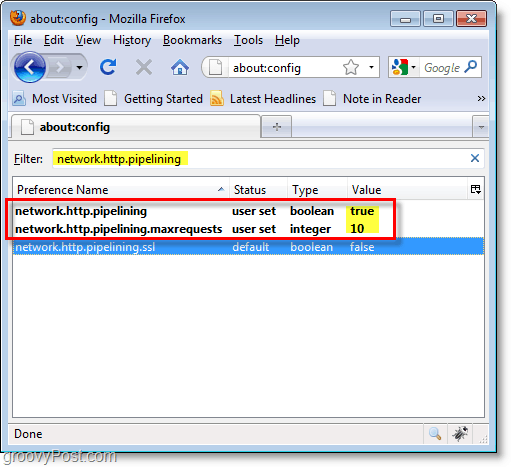
5. Pred zobrazením stránky odstráňte oneskorenie prehliadača Firefox
vysvetlenie:
V predvolenom nastavení bude Firefox čakať 250 milisekúnd (0.25 sekúnd) pred zobrazením akejkoľvek stránky. Toto vyladenie upravuje, ako dlho Firefox čaká na zobrazenie stránky. Pôvodne bolo toto oneskorenie implementované za predpokladu, že sa stránky načítajú rýchlejšie, ak sa nenačítajú v reálnom čase, ale radšej počkajú na zobrazenie, kým sa načíta celá stránka. Pri vysokorýchlostnom pripojení sa oneskorenie stane iba zbytočným oneskorením.
Riešenie:
Kliknite pravým tlačidlom myši kdekoľvek na Názov preferencie zoznam a vybrať Nové> Celé číslo. V zobrazenom dialógovom okne typ v nglayout.initialpaint.delay a kliknite OK, V zobrazenom okne celočíselnej hodnoty typ 0 a kliknite OK.
Poznámka: Teoreticky, ak máte pomalé pripojenie na internet, zmena hodnoty tejto preferencie na vyššie číslo by poskytovala stránkam viac času na predbežné načítanie, čo by viedlo k zlepšeniu výkonu.
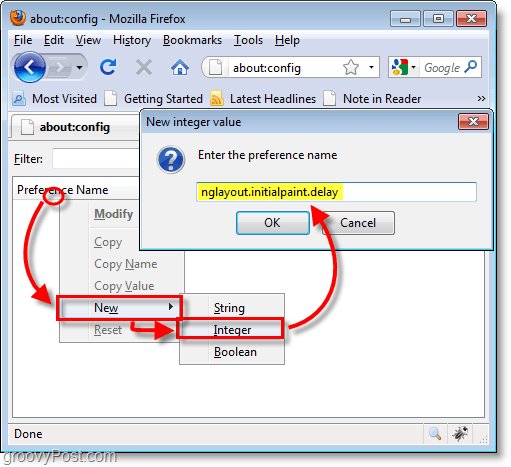
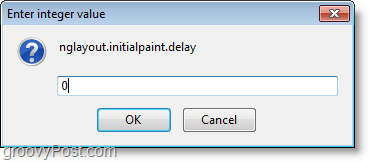
6. Reštart Firefox na platiť všetky zmeny konfigurácie, Teraz by ste mali mať prehľadnejší a rýchlejší zážitok z prehliadača Firefox!
Uh Oh, Nejako som si niečo prepadol a teraz mám extra preferenčný reťazec. Pomoc!
Ak ste pracovali v návode a v určitom okamihu ste omylom vytvorili zlomený reťazec, nemáte šťastie.
jednoducho Kliknite pravým tlačidlom myši extra string / integer / boolean a vybrať Reset, potom Zavrieť a Reštart Firefox.
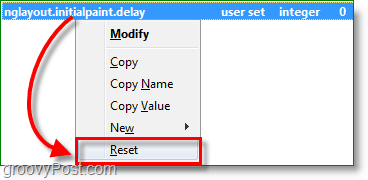
Extra preferencia by teraz mala byť preč, všetko opravené!








![Zmeniť predvolený priečinok na stiahnutie prehliadača Firefox [How-To]](/images/firefox/change-firefox-default-download-folder-how-to.png)
![Vylepšite výsledky vyhľadávania pomocou doplnku Firefox BetterSearch [groovyDownload]](/images/download/improve-search-results-with-firefox-add-on-bettersearch-groovydownload.png)
Zanechať komentár